电脑开始菜单没有运行栏怎么办
发布时间:2017-05-16 17:50
在平时的日常生活里,有时候我们用电脑打开开始菜单会遇到没有运行栏的问题,该如何解决电脑开始菜单没有运行栏这个难题呢?下面是小编收集的关于电脑开始菜单没有运行栏的解决步骤,希望对你有所帮助。
电脑开始菜单没有运行栏的解决步骤
1 右键点任务栏选择属性,如图;
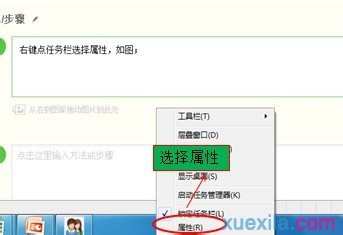
2 在属性面板内选择“开始”菜单然后选择“自定义”,如图;
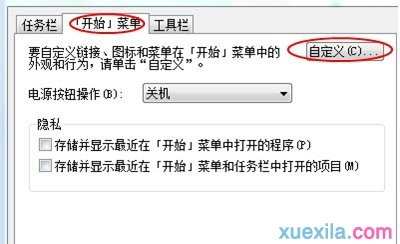
3 在“自定义”面板内找到“运行命令”并打勾,如图;
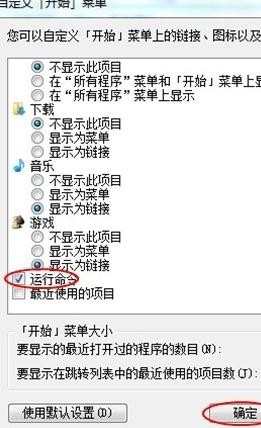
4 设置好之后点确定,如果还是不行请看下种方法;
5 打开任务管理器,在任务管理器中点文件选择“新建运行任务”,如图;
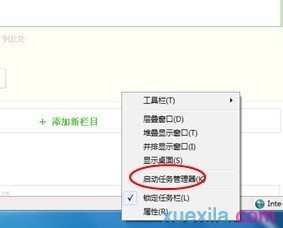
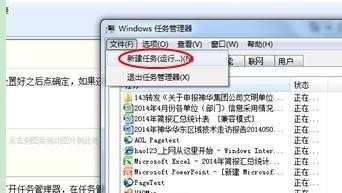
6 在新建运行任务内输入“gpedit.msc”打开组策略,如图;
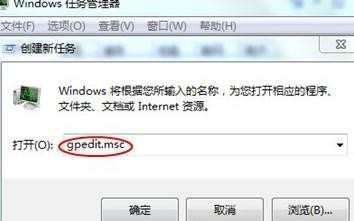
7在 组策略依次找到“用户配置”——“管理模板”——“任务栏和开始菜单”,在窗口右边找到并双击打开“从开始菜单中删除"运行"菜单”项目,如图;
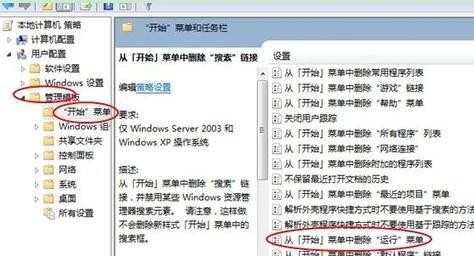
8 双击将其设置为“已禁用”,再点击确定退出就可以了,如图;
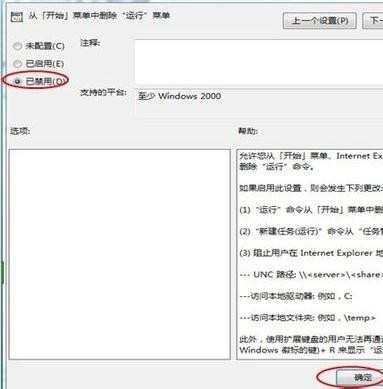

电脑开始菜单没有运行栏怎么办的评论条评论